Afficher des visuels et des vignettes en mode Plein écran
Quand vous examinez des tableaux de bord ou des rapports dans le service Power BI, il peut être utile de développer et de se concentrer sur un graphique ou un visuel individuel. Vous pouvez le faire de deux façons différentes.
Vidéo : Afficher les visuels en plein écran
Pointez sur la vignette d’un tableau de bord et sélectionnez les points de suspension afin de voir les actions possibles pour la vignette. Sélectionnez Ouvrir en mode Focus pour développer la vignette de façon à ce qu’elle occupe tout l’espace du tableau de bord.
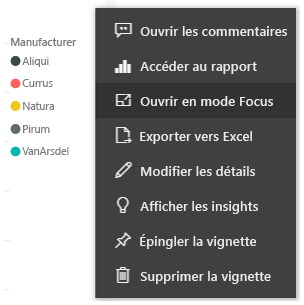
Le mode Focus vous permet de voir plus de détails dans vos visuels et vos légendes. Par exemple, certaines colonnes risquent de ne pas être visibles en raison de l’espace disponible dans la vignette.
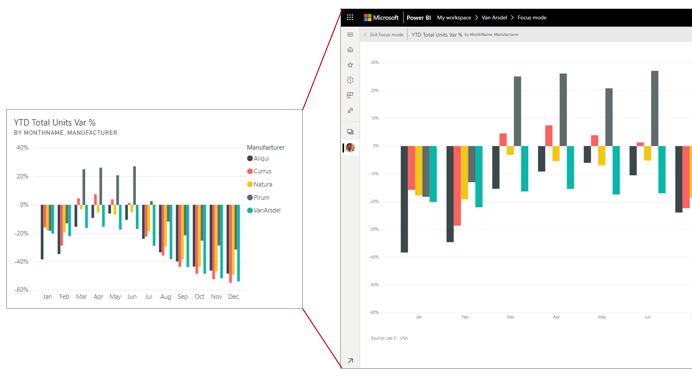
En mode Focus, vous pouvez épingler le visuel directement à un autre tableau de bord en sélectionnant l’icône d’épingle. Pour quitter le mode Focus, sélectionnez l’icône Quitter le mode focus en haut à gauche.
Le processus est similaire quand vous visualisez un rapport. Un visuel reste interactif en mode Focus, même si vous perdez temporairement l’effet de filtrage croisé entre les visuels.